1.一些基本概念
一块磁盘从加入到可使用,需要经过3个阶段:分区-格式化-挂载。
1.1分区方式
linux有2种分区方式:
(1)mbr:最大支持2.1T硬盘,最多支持4个分区。这4个分区可以全部为主分区,也可以3个为主分区1个为扩展分区,其中扩展分区可以划分为很多逻辑分区。
(2)gpt:最大支持9.4Z硬盘(1ZB有多大可以查一下,一句话,大得吓人),理论分区数量没有限制,但windows系统限制为128个分区。
目前mbr分区比较多
1.2三种默认分区
boot:启动目录,启动系统用的
swap:可以理解为虚拟内存,在实际内存不够时辅助使用。
/:根目录,数据就存在根目录下
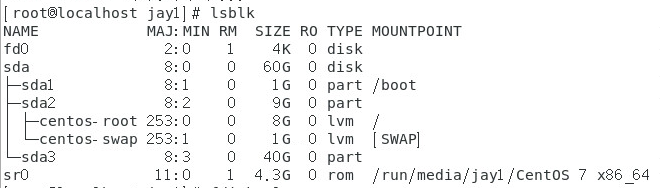
1.3 文件系统
格式化的目的是给一个分区规定一个文件系统
windows中常见的文件系统有FAT、FAT32、NTFS,linux中有EXT3、EXT4、XFS。centos6使用的文件格式是EXT4,centos7使用的是XFS。
光盘的文件系统是iso9660
1.4设备文件名
scsi、SATA磁盘在linux中会被识别为sda、sdb样式的文件名,一般在/dev/目录下。
如果对磁盘进行了mbr分区,那么分区会被标识为/dev/sda1、/dev/sda2等。但要注意的是,只有主分区和扩展分区可以使用1到4的标号,逻辑分区只能从5开始标识。
*例如,一块磁盘只划定了一个主分区为/dev/sda1,又划了一个扩展分区为/dev/sda2,那在这个扩展分区中,第一个逻辑分区的设备文件名只能是/dev/sda5,不能是/dev/sda3.
2.查看磁盘空间的命令
(1)df:查看空间使用情况
用法:df [选项] [文件或目录]
选项:
-a 详细显示
-h 列出单位
-T 显示文件系统
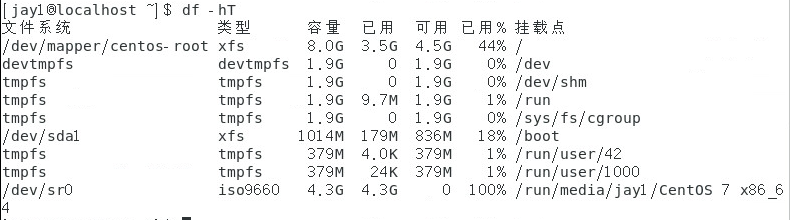
(2)du:查看空间使用量
用法:du [选项] [文件或目录]
选项:
-a、-h 同上
-s 统计总和
du命令不能显示文件系统
直接输入du,会显示当前目录的使用情况
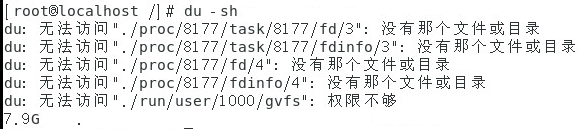
(3)lsblk:列出除内存外的其他存储设备信息
直接输入lsblk:
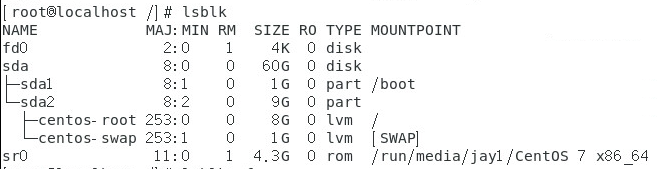
加上选项-f,可以查看文件系统:

lsblk可以查看未挂载的磁盘,也就可以看出还有多少空间还没分配
(4)fdisk -l:查看硬盘及分区信息
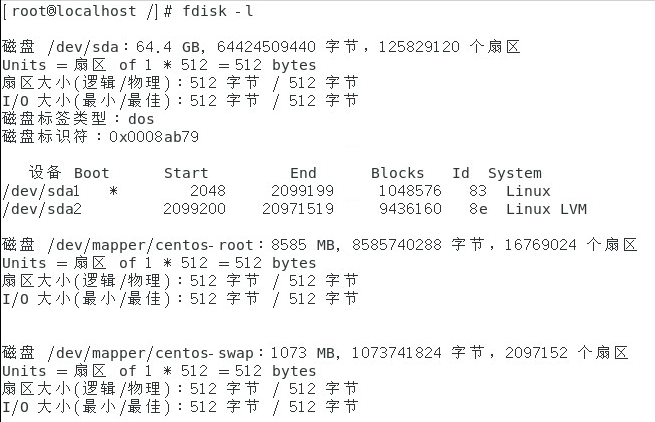
图中磁盘标签类型是dos,则代表是mbr分区,如果是gpt,则是gpt分区
| 查看分区的文件系统 | df -T,lsblk -f, |
| 查看挂载情况 | df,lsblk |
| 查看磁盘分区类型 | fdisk -l |
| 显示包括未分配空间的磁盘总大小 | lsblk,fdisk -l |
3.分区
手工分区需要使用fdisk命令。
(1)fdisk 磁盘文件名
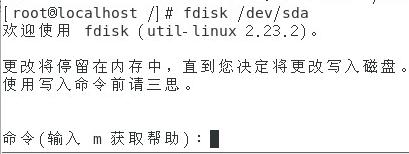
输入后,会进入一个交互界面,再输入m,可以看到一些常用指令
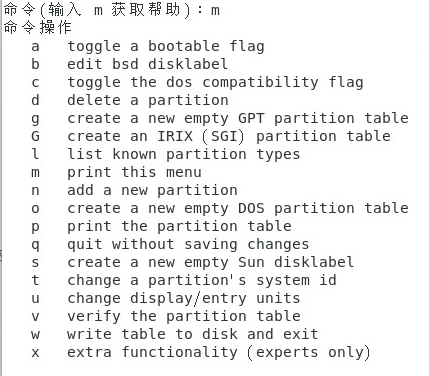
其中常用的有
n:创建分区
d:删除分区
p:打印分区情况
l:查看分区的文件系统类型id号
t:修改分区的文件系统类型id号
w:保存退出
q:不保存退出
(2)接着输入n
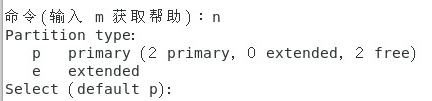
p代表主分区,e代表扩展分区,如果不输入直接回车,则是创建主分区
我先创建一个主分区:
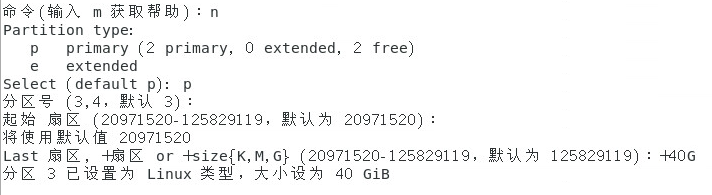
分区号和起始扇区最好就是默认,后面的Last扇区直接用 +多少空间 就挺方便的。如果超出了磁盘剩余空间,会直接告诉你超出范围。
最后按w保存退出即可
*创建扩展分区的过程也和上述类似。n-e-选号-定大小-w
*创建逻辑分区需要在创建扩展分区之后进行。n-l-定大小(没有选号)-w
(3)如果出现系统正忙的报错
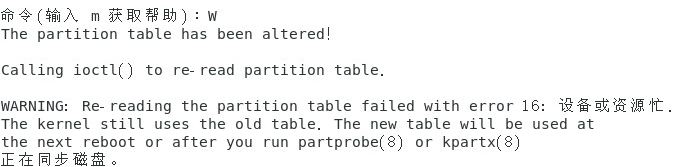
就按它说的输入reboot重启就行
4.格式化
对分区进行格式化需要使用mkfs命令
用法:mkfs -t 文件系统名 分区文件名
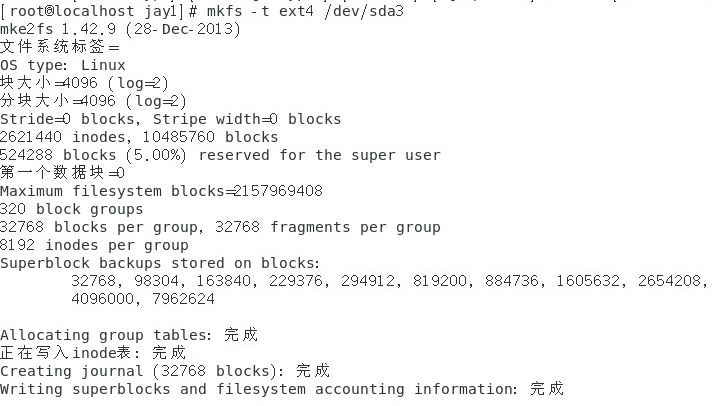
如果要把分区格式化为xfs格式,也可以使用命令:mkfs.xfs -f 分区文件名

分区就算已经格式化成了某种格式,也可以之后再通过命令转换


:页面和自定义组件生命周期)


: 损失函数loss function)


)










)